excel怎么转换成word
办公和学习中,我们经常需要将Excel文件转换成Word文档,以满足不同的需求,以下为您详细介绍几种常见的转换方法:
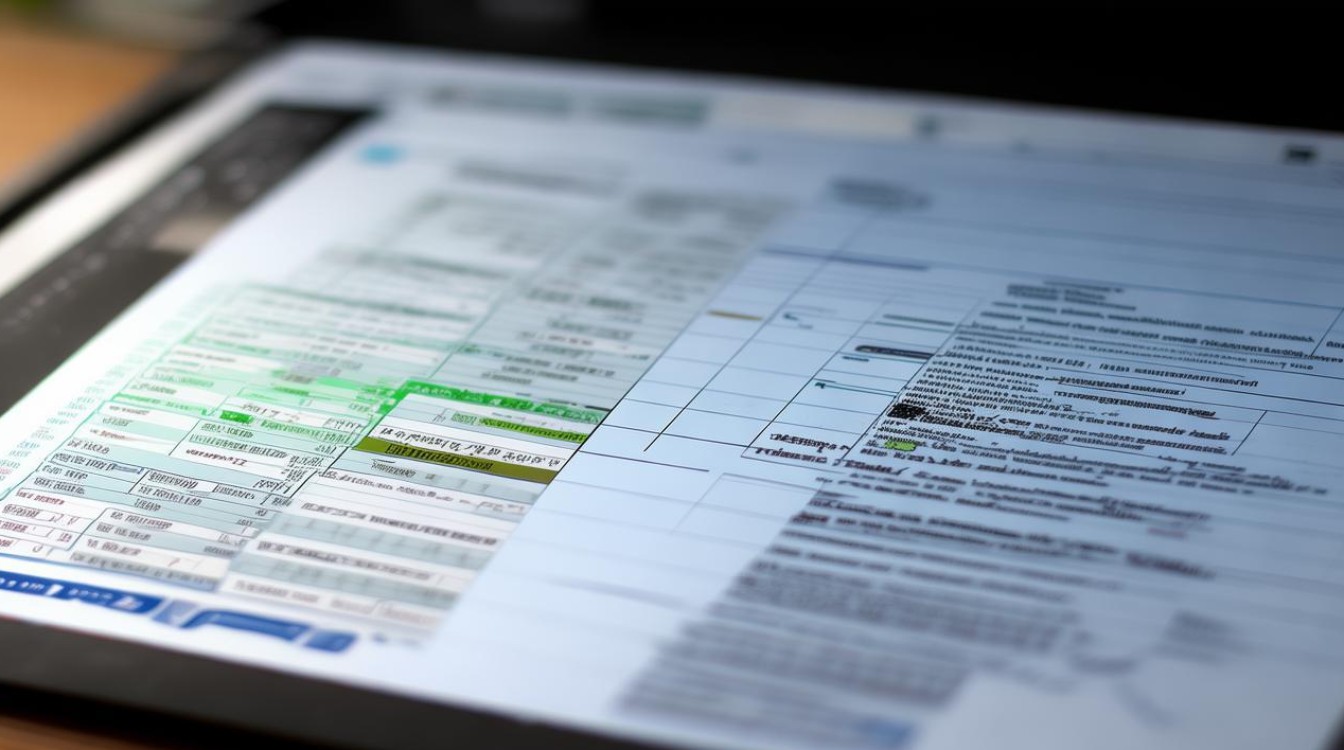
复制粘贴法
- 操作步骤:打开Excel文件,选中需要转换的数据区域,可使用鼠标拖动选择,也可按快捷键【Ctrl + A】全选,接着按下【Ctrl + C】复制,或右键点击选择“复制”,然后新建一个Word文档,将光标定位到要插入数据的位置,按【Ctrl + V】粘贴,或右键点击选择“粘贴”,最后根据需要调整数据的格式,如字体、颜色、边框等,使其更符合Word文档的整体风格。
- 适用场景:适用于小规模数据的快速转换,操作简单直接,无需借助其他工具或复杂操作。
- 注意事项:若数据量较大或格式复杂,粘贴后可能会出现格式错乱的情况,需要仔细调整。
另存为网页法
- 操作步骤:打开Excel表格后,按下快捷键【F12】,调出另存为窗口,点击【保存类型】,选择【网页】,并指定保存位置,如桌面,关闭Excel表格,打开Word文档,点击【文件】-【打开】-【浏览】,找到保存的网页文件,双击即可将其添加到Word中。
- 适用场景:适合有一定格式要求,且希望保留Excel表格基本样式的转换,对于一些简单的表格和数据转换效果较好。
- 注意事项:部分复杂的Excel格式和公式可能在转换过程中无法完全保留,需要后续手动调整。
使用第三方转换工具
- 操作步骤:市面上有许多专门的文件转换工具,如迅捷PDF转换器、Able2Extract、PDFelement等,以迅捷PDF转换器为例,先在电脑上打开该软件,点击顶端的【PDF转换】功能,在左侧选择【PDF转换其他】-【文件转Word】,接着点击右边的【添加文件】按钮,打开电脑文件路径,找到需要转换的Excel文件并批量选中,点击【打开】,当文件添加到转换器后,在下方设置转换格式和转换模式,最后点击【开始转换】,等待片刻即可完成转换。
- 适用场景:当有大量的Excel文件需要转换为Word时,使用第三方转换工具可以批量处理,提高工作效率,尤其适合经常需要进行此类转换的用户。
- 注意事项:需选择正规可靠的转换工具,避免下载到带有恶意软件或广告插件的工具,影响电脑安全和使用体验。
利用WPS间接转换
- 操作步骤:先将Excel表格转换为PDF,再将PDF转换为Word,具体操作是,在WPS中打开Excel表格,点击左上角的“文件”中的“输出为PDF”,将Excel文档转换为PDF,然后打开PDF文档,点击左上角的“文件”,再点击“导出PDF为”选项,选择word格式即可完成转换。
- 适用场景:如果电脑安装了WPS软件,且对转换效果要求不是特别高,可以尝试这种方法进行间接转换。
- 注意事项:在转换过程中,可能会因为PDF文件的格式和内容复杂程度不同,导致转换后的Word文档出现一些格式问题,需要进行检查和调整。
使用VBA宏
- 操作步骤:在Excel中按Alt+F11打开VBA编辑器,选择插入模块,开始编写VBA代码,编写如下代码可将Excel内容转换为Word文档:Sub ExportToWord() Dim wdApp As Object Dim wdDoc As Object Dim ws As Worksheet Set ws = ThisWorkbook.Sheets("Sheet1") On Error Resume Next Set wdApp = GetObject(, "Word.Application") If wdApp Is Nothing Then Set wdApp = CreateObject("Word.Application") End If On Error GoTo 0 wdApp.Visible = True Set wdDoc = wdApp.Documents.Add ws.Range("A1:D10").Copy wdDoc.Paragraphs(1).Range.PasteExcelTable False, False, False Application.CutCopyMode = False Set wdApp = Nothing Set wdDoc = Nothing End Sub 编写完成后,关闭VBA编辑器,回到Excel,按Alt+F8打开宏窗口,选择刚才创建的宏,并点击“运行”,Excel内容将被自动复制到新的Word文档中。
- 适用场景:适合有一定编程基础,且需要频繁进行Excel到Word转换的用户,可提高工作效率,实现自动化转换。
- 注意事项:编写VBA代码需要一定的专业知识和技能,如果代码编写错误,可能导致转换失败或出现其他问题。
相关问答FAQs
问题1:Excel转换成Word后,表格格式错乱怎么办? 答:如果出现这种情况,可以先检查Excel中的数据是否有合并单元格、特殊格式等,在Word中,选中表格,通过“表格工具”中的“布局”和“设计”选项卡来调整列宽、行高、字体、对齐方式等,对于一些复杂的格式问题,可能需要手动重新设置表格的边框和底纹等。

问题2:使用第三方转换工具转换Excel到Word时,文件安全性有保障吗? 答:选择正规的、知名的第三方转换工具,一般安全性是有保障的,但在下载和安装过程中,要注意从官方渠道获取软件,避免下载到破解版或来源不明的软件,以防感染病毒或泄露个人信息,在使用前可以查看软件的用户评价和隐私政策,了解
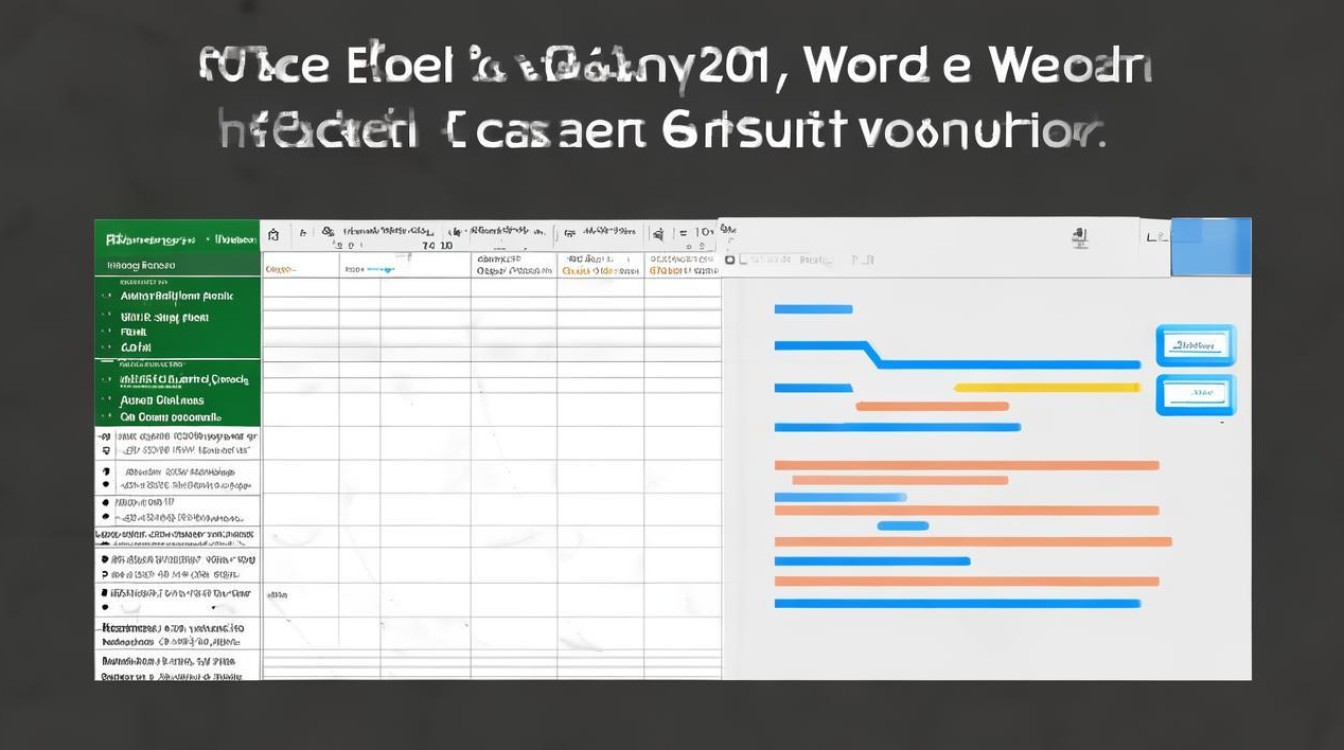
版权声明:本文由 数字独教育 发布,如需转载请注明出处。













 冀ICP备2021017634号-12
冀ICP备2021017634号-12
 冀公网安备13062802000114号
冀公网安备13062802000114号